怎么设置网页打开模式?当我们打开的一些网页无法正常显示的话则需要使用兼容模式打开,还有一些用户想在电脑上使用手机的浏览模式来进行查看。那么该如何进行这些操作呢?在本文中winwin7小编给大家一一讲解下网页打开方式修改方法吧!
切换兼容模式:IE
点击“工具”选项,会跳出一个下拉菜单,选择“兼容性视图设置”选项。
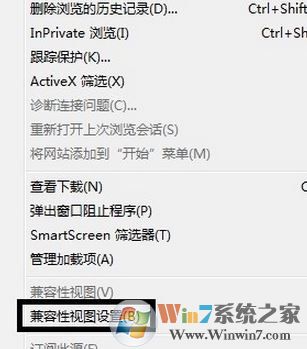
进入兼容性视图设置之后,填入你所需要设置兼容模式的网址,点击添加,最后点击关闭即可。
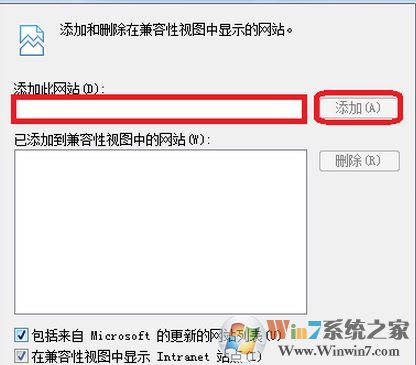
切换兼容模式:360浏览器
打开360安全浏览器,点击地址栏最后面的“闪电”图标,然后在弹出的菜单中选择“兼容模式”即可!
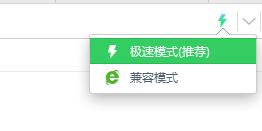
切换至手机网页浏览方式的方法:
1、打开浏览器打开那个需要切换成手机模式显示的网站;
2、打开网页后按下电脑键盘上的【F12】,出现如下图所示界面:
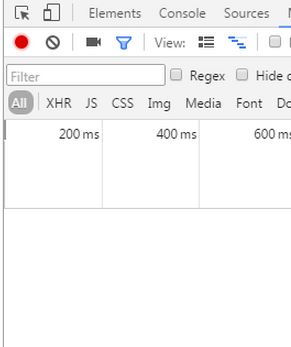
3、按下Ctrl+shift+M,都可以切换成手机模式。当然也可以使用鼠标点击下图所示的按钮,切换回来也一样是按这几个键或是点那个图标:
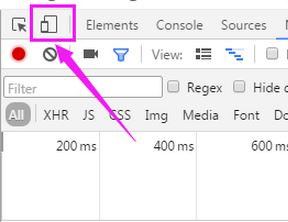
以上便是winwin7小编给大家分享的关于修改浏览器网页打开模式的操作方法!